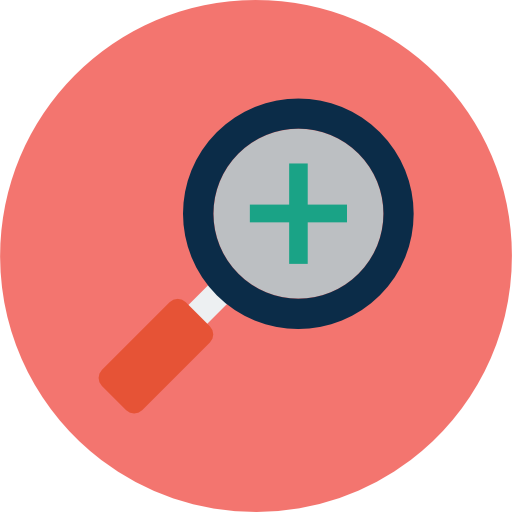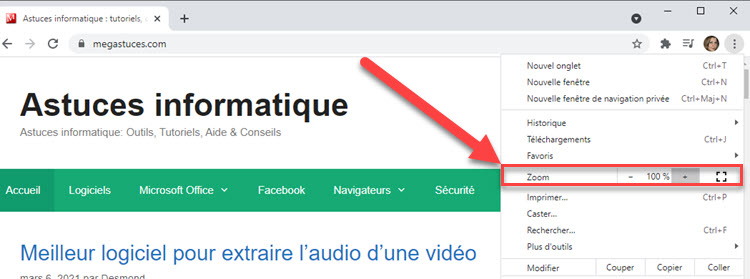Comment zoomer sur un PC Windows dans un navigateur Web ou une application à l’aide de son outil de loupe intégré
Vous pouvez facilement zoomer sur un PC dans un navigateur Web ou une application, ou utiliser l’outil Loupe intégré de Windows pour zoomer sur d’autres zones de votre écran. Voici comment.
- Windows propose plusieurs façons de zoomer sur un PC pour obtenir une meilleure vue de votre écran.
- Pour effectuer un zoom avant sur n’importe quel navigateur Web, maintenez la touche CTRL enfoncée et appuyez sur la touche +.
- Pour effectuer un zoom avant sur l’ensemble du bureau, vous pouvez utiliser l’application loupe.
Si vous rencontrez des difficultés pour lire des éléments à l’écran, Windows 10 peut vous aider en zoomant ou en agrandissant l’affichage.
Il y a quelques façons de le faire. Non seulement de nombreux programmes sont livrés avec leur propre contrôle de zoom, mais Windows dispose d’un outil d’accessibilité appelé Loupe, que vous pouvez utiliser pour zoomer sur l’ensemble du bureau et tout son contenu.
Voici comment procéder.
Comment zoomer sur un PC
Comment zoomer et dézoomer sur n’importe quel navigateur Web
Quel que soit le navigateur que vous utilisez dans Windows – Google Chrome, Firefox ou Edge, même Internet Explorer – la technique pour zoomer sur la fenêtre de votre navigateur est la même.
- Ouvrez le navigateur de votre choix.
- Pour effectuer un zoom avant et arrière avec un raccourci clavier, maintenez la touche CTRL et appuyez sur la touche + pour effectuer un zoom avant.
- Maintenez CTRL et la touche – pour effectuer un zoom arrière.
Vous pouvez effectuer un zoom avant et arrière sur plusieurs niveaux. Si vous préférez, la commande Zoom est généralement également disponible dans le menu du navigateur.
- Dans Firefox, cliquez sur les trois lignes horizontales en haut à droite, puis sur + et – à côté de Zoom.
- Dans Chrome ou Edge, cliquez sur les trois points en haut à droite, puis sur les + et – à côté de Zoom.
- Dans Internet Explorer, maintenez la touche ALT enfoncée pour faire apparaître la barre de menus, puis cliquez sur Afficher, puis sur Zoom.
Vous pouvez effectuer un zoom avant sur n’importe quelle fenêtre du navigateur à l’aide d’un raccourci clavier ou du menu Zoom.
Comment zoomer et dézoomer sur Windows à l’aide de la loupe
Dans la zone de recherche du menu Démarrer, tapez «Loupe» et cliquez sur le programme lorsqu’il apparaît dans les résultats de la recherche.
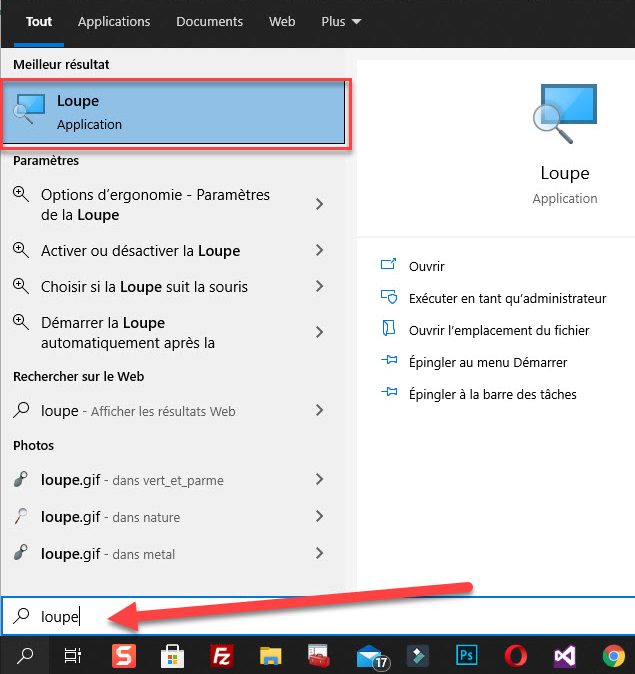
La loupe commence avec le bureau zoomé à 200%. Vous pouvez trouver les commandes de la loupe en haut à gauche du bureau (il peut être désorientant au départ de trouver votre chemin sur le bureau à cause du grossissement). Une fois que vous avez trouvé la loupe, vous pouvez utiliser les boutons + et – pour effectuer un zoom avant et arrière.
Vous pouvez également cliquer sur le menu Affichage et choisir parmi ces options:
- Plein écran. L’affichage entier est zoomé sur la valeur sélectionnée.
- Lentille. Seule une « lentille » rectangulaire autour du pointeur de votre souris est agrandie, de sorte que vous pouvez déplacer la souris sur l’écran pour mieux voir tout ce que votre souris survole.
- Ancrée . La « lentille » agrandie est ancrée en haut de l’écran plutôt que de se déplacer avec le pointeur de la souris. Mais l’affichage ancré montre où se trouve le pointeur de votre souris au niveau de zoom actuel.
Pour arrêter d’agrandir l’écran, vous pouvez fermer le programme Magnifier ou appuyer sur Windows + ÉCHAP.
Zoom et dézoomer sur d’autres applications
De nombreuses autres applications ont leur propre zoom intégré, donc si vous avez fréquemment besoin d’agrandir le texte, vous devriez le rechercher dans les programmes que vous utilisez couramment.
La plupart des applications qui incluent cette fonctionnalité ont tendance à la localiser dans le menu « Affichage ». Dans Microsoft Word, par exemple, cliquez sur « Affichage » dans le menu du ruban, puis cliquez sur le bouton « Zoom » dans le ruban.